Что делать, если обновление iOS 10 превратило ваш iPhone в «кирпич»? Ios 10 обновление
Как правильно обновить свой iPhone, iPad и iPod touch на iOS 10.3

Вчера вечером, после двух месяцев предварительного тестирования, компания Apple выпустила для владельцев всех совместимых моделей iPhone, iPad и iPod touch новую прошивку iOS 10.3. Ещё после релиза самой первой бета-версии iOS 10.3 стало известно, что вместе с обновлением до прошивки iOS 10.3 компания Apple переводит все свои мобильные устройства с HFS+ на APFS (Apple File System), которая была анонсирована в июне прошлого года на WWDC 2017.
Как отмечает Apple, с переходом на файловую систему нового поколения значительно повысится производительность мобильных устройств, а копирование файлов или директорий будет осуществляться практически мгновенно. Несмотря на то, что переход на APFS не должен затронуть данные и информацию, хранящиеся на вашем устройстве, мы всё же настоятельно рекомендуем вам создать резервную копию до того, как вы начнёте обновление своего iPhone, iPad или iPod touch на iOS 10.3.
Как правильно обновить свой iPhone, iPad и iPod touch на iOS 10.3
Ещё раз отметим, что при обновлении iPhone, iPad и iPod touch на iOS 10.3 очень важно создать резервную копию данных. В зависимости от ваших предпочтений, сделать это можно с помощью iTunes или iCloud.
Резервное копирование с помощью iTunes
1. Просто подключите свой iPhone, iPad или iPod touch к компьютеру и запустите iTunes, если он не запустился автоматически при обнаружении подключенного устройства.
2. Выберите своё устройство. Если вы хотите создать зашифрованную резервную копию, поставьте флажок рядом с «Шифровать резервную копию». Теперь нажмите кнопку «Создать копию сейчас», чтобы начать резервное копирование данных вашего устройства на компьютер.
Резервное копирование с помощью iCloud
1. Убедитесь, что ваш iPhone, iPad или iPod touch подключен к Wi-Fi и заряжен не менее чем на 50%, и только после этого перейдите в меню «Настройки» -> «iCloud» -> «Резервная копия».
2. Активируйте функцию «Резервная копия в iCloud», а затем нажмите на «Создать резервную копию», чтобы начать резервное копирование данных вашего устройства в iCloud.
После того, как резервная копия данных вашего iPhone, iPad или iPod touch была успешно создана, можно приступать к обновлению устройства на iOS 10.3.
Установка iOS 10.3 с помощью iTunes
Если вы предпочитаете придерживаться традиционных методов установки новых прошивок, вы, наверняка, воспользуетесь iTunes для установки iOS 10.3. Если это так, просто выполните следующие действия.
1. Убедитесь, что на вашем компьютере установлена последняя версия iTunes. Для этого запустите iTunes и в верхнем меню выберите «Обновления». Если доступно обновление, установите его.
2. Подключите iPhone, iPad или iPod touch к компьютеру, после чего iTunes должен автоматически его распознавать. Теперь выберите своё устройство в верхнем левом углу.
3. После этого появится всплывающее окно, которое оповестит вас, что для вашего устройства доступно обновление. Если оно не появилось, просто ещё раз выберите «Обновления».
4. Как только появится это окно нажмите кнопку «Загрузить и обновить», чтобы начать процесс установки iOS 10.3.
Установка iOS 10.3 «по воздуху»
Если по какой-то причине вы не можете или не хотите использовать iTunes, есть другой способ обновиться на последнюю версию мобильной операционной системы Apple.
1. Убедитесь, что ваш iPhone, iPad или iPod touch подключен к источнику питания. Это не обязательно, но таким образом вы сможете гарантировать, что ваше устройство не разрядится во время процесса установки на него iOS 10.3. Также убедитесь, что устройство подключено к Wi-Fi.
2. Зайдите в меню «Настройки» -> «Основные» -> «Обновление ПО». Вероятнее всего там уже будет доступно обновление до iOS 10.3. Впрочем, в зависимости от скорости вашего Wi-Fi может потребоваться некоторое время, чтобы устройство подключилось к серверам Apple и получило подтверждение о доступности обновления.
3. Теперь нажмите на «Загрузить и установить» и следуйте инструкциям на экране. Если обновление ещё не было загружено на устройство, оно подключится к серверам Apple и скачает все необходимые файлы для установки. Это может занять некоторое время, поэтому наберитесь терпения.
4. После загрузки обновления нажмите кнопку «Установить». Пока идёт процесс установки обновления вы можете заняться своими делами.
******************************************
Подписывайтесь на наш канал в Telegram, чтобы быть в курсе самых последних новостей и слухов из мира Apple и других крупнейших IT-компаний мира!Чтобы подписаться на канал Newappless в Telegram, перейдите по этой ссылке с любого устройства, на котором установлен этот мессенджер, и нажмите на кнопку «Присоединиться» внизу экрана.
newapples.ru
Что делать, если обновление iOS 10 превратило ваш iPhone в «кирпич»?
Apple анонсировала финальную версию мобильной системы iOS 10, которая уже доступна для «яблочных» смартфонов, начиная с iPhone 5, планшетов iPad, начиная с моделей iPad mini 2 и iPad 4-го поколения, а также для iPod touch шестого поколения.
В Сети появились многочисленные сообщения пользователей о том, что после выполнения обновления программного обеспечения смартфона или планшета до iOS 10 «по воздуху» (over-the-air, OTA), устройство превращалось в «кирпич», прекращая работу.
Простой поиск в сервисе Twitter говорит о довольно большом количестве пользователей, столкнувшихся с подобной проблемой. Объединяет их то, что все они производили обновление iOS 10 «по воздуху» вместо подключения устройства к компьютеру.
Apple подтвердила наличие бага в iOS 10 и объяснила, как можно решить возникшую проблему.
«Мы обнаружили небольшую проблему, с которой столкнулось некоторое число пользователей в течение первого часа после появления доступа к обновлению, — сообщил представитель Apple ресурсу Recode. — Проблема была быстро решена, и мы приносим свои извинения перед теми пользователями. Все, кто столкнулся с этой проблемой, должны подключиться к iTunes для завершения обновления или обратиться за помощью в службу AppleCare».
Для решения проблемы и обратной трансформации планшета или смартфона из «кирпича» в полноценно функционирующее устройство нужно предпринять следующие действия:
- Подключите ваш iPhone к вашему Mac или ПК и откройте приложение iTunes.
- Вам необходимо перезагрузить смартфон и перевести его в режим восстановления. Для этого удерживайте нажатыми кнопки включения и Home, пока не появится экран режима восстановления.
- Далее вы должны будете увидеть обращение в сервисе ITunes с вопросом, хотите ли вы обновить или восстановить программное обеспечение. Выбираете «Обновить» (Update), чтобы продолжить процесс обновления.
- Шаги 1–3 нужно будет повторить, если процесс настройки затянется более чем на 15 минут.
- После того, как процесс обновления будет завершён, можете приступать к настройке смартфона.
Тем, кто не смог самостоятельно «привести в чувство» свой смартфон или планшет, следует обратиться в службу AppleCare, которая, как правило, без всяких затруднений решает подобные проблемы.
Подобного рода вещи уже случались и раньше. Всего несколько месяцев назад в начале запуска iOS 9.3.2 были «замурованы» 9,7-дюймовые планшеты iPad Pro, что вынудило Apple приостановить обновление. Судя по заявлению Apple, проблема с установкой обновления iOS 10 оперативно решена. Но, на всякий случай, во избежание проблем в дальнейшем не забудьте сделать резервную копию вашей iOS.
Если вы заметили ошибку — выделите ее мышью и нажмите CTRL+ENTER.
Пользователи iPhone 4s, iPad 2 и iPad mini не смогут установить iOS 10 [обновлено]
13 июня на WWDC 2016 компания Apple рассказала, какие нововведения будут включены в десятую редакцию фирменной мобильной платформы, финальная версия которой дебютирует осенью этого года. Как сообщили в компании, владельцы смартфонов iPhone 4s и планшетов iPad mini и iPad 2, выпущенных в 2011 и 2012 годах соответственно, не смогут рассчитывать на обновление до iOS 10.
Основной выпуск iOS 10 предназначен для устройств на однокристальных системах Apple последнего поколения. Попытки сделать эту версию совместимой со старыми смартфонами и планшетами неминуемо бы вызвала проблемы. В результате пришлось бы создавать для них отдельную версию ОС, эффективно обслуживаемую устаревшей аппаратурой.
Часть возможностей iOS 10, впрочем, будет недоступна на смартфонах и планшетах Apple предыдущих поколений, но в целом устройства останутся частью обновленной экосистемы. iOS 10 смогут установить все владельцы гаджетов, на которых сейчас развернута iOS 9 за исключением iPhone 4s, iPad mini и iPod touch 5G.
Список устройств, которые поддерживает iOS 10:
iPhone
- iPhone SE
- iPhone 6s Plus
- iPhone 6s
- iPhone 6 Plus
- iPhone 6
- iPhone 5s
- iPhone 5c
- iPhone 5
iPad
- iPad Pro, 12,9
- iPad Pro, 9,7
- iPad Air 2
- iPad Air
- iPad mini 4
- iPad mini 3
- iPad mini 2
- iPad 4
iPod touch
В iOS 10 реализовано несколько новых функций, обновленный экран блокировки и центр уведомлений. Теперь пользователи iPhone смогут увидеть уведомления без разблокировки смартфона, а просто взяв его в руки. При этом на экране блокировки и в центре уведомлений можно открыть контекстное меню с помощью сильного нажатия 3D Touch. Другие нововведения связаны с Siri. С голосовым ассистентом теперь смогут работать разработчики, и Siri сможет сама обучаться с помощью «машинного обучения». В приложении Фото появилась функция определения лиц, а в Apple Maps – поддержка сторонних сервисов. Вместе с этим приложение «Музыка» подверглось полному редизайну.
Скачать iOS 10 beta 1 могут зарегистрированные разработчики, начиная с сегодняшнего дня. Публичная версия операционной системы будет доступна осенью этого года.
Обновление 1: изначально Apple заявила о поддержке iOS 10 всеми устройствами с iOS 9, за исключением iPhone 4s. Позже из списка исчезли iPod touch 5G, iPad mini первого поколения, iPad 2 и iPad 3.
Смотрите также:
Следите за новостями Apple в нашем Telegram-канале, а также в приложении MacDigger на iOS.
Присоединяйтесь к нам в Twitter, ВКонтакте, Facebook, Google+ или через RSS, чтобы быть в курсе последних новостей из мира Apple, Microsoft и Google.
Поделись этой статьей с друзьями
www.macdigger.ru
- Ios как пользоваться

- Лучшие гонки на ios

- Режим модема ios 10

- Игры на ios с дополненной реальностью

- Как отключить функцию найти айфон на ios 11
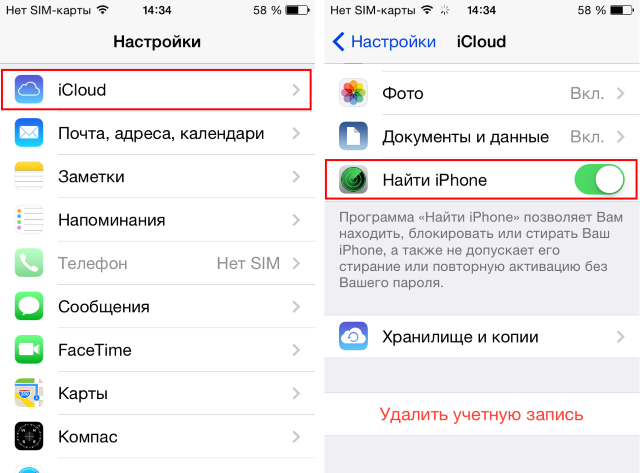
- Бета ios

- Как пользоваться ios

- Какие программы не будут работать в ios 11

- Часы смарт ios

- Ios 6 для айфон 6
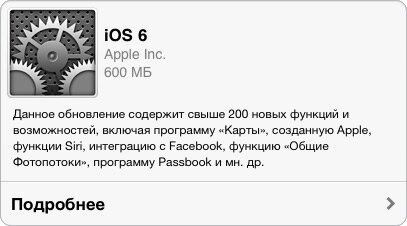
- Игры vr для ios
